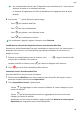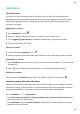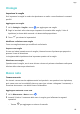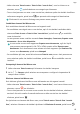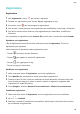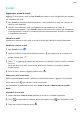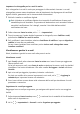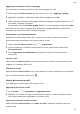MatePad Pro User Manual-(MRX-W09&AL09&W29,HarmonyOS 2_01,it)
Table Of Contents
- Manuale dell'utente
- Sommario
- Informazioni essenziali
- Gesture di base
- Tablet Clone
- Bloccare e sbloccare lo schermo
- Familiarizzarsi con la schermata Home
- Icone di notifica e di stato
- Pannello di controllo
- Schermate e registrazione schermo
- Regolare le impostazioni audio
- Multi-finestra
- Accendere e spegnere o riavviare il dispositivo
- Caarica
- Funzioni intelligenti
- HiVoice
- AI Voice
- Visualizzare le abilità di AI Voice
- Effettuare chiamate e inviare messaggi SMS con AI Voice
- Impostare sveglie con i comandi vocali
- Riprodurre musica o video con i comandi vocali
- Aprire app con i comandi vocali
- Chiedere informazioni sul meteo con i comandi vocali
- Traduzione vocale
- Impostare eventi e promemoria Calendario con i comandi vocali
- AI Lens
- HiTouch
- Proiezione facile
- Huawei Share
- Collaborazione multischemo
- HiVoice
- Fotocamera e Galleria
- Avviare Fotocamera
- Scattare foto
- Scattare foto panoramiche
- Scattare foto HDR
- Immagini in movimento
- Aggiungere sticker alle foto
- Modalità documenti
- Modalità Pro
- Registrare video
- Registrazione in slow motion
- Fotografia time-lapse
- Filtri
- Regolare le impostazioni della fotocamera
- Gestire la Galleria
- Momenti più belli
- App
- Contatti
- Telefono
- Messaggi
- MeeTime
- Calendario
- Orologio
- Blocco note
- Registratore
- App gemella
- Gestione tablet
- Tablet Clone
- Impostazioni
- Wi-Fi
- Dati mobili
- Altre connessioni
- Display e luminosità
- Suoni e vibrazioni
- Notifiche
- Biometria e password
- App
- Batteria
- Archiviazione
- Sicurezza
- Privacy
- Funzioni di accessibilità
- Utenti e account
- Aggiornamenti di sistema
- Informazioni sul tablet
• Per videochiamate ottimali, tieni il dispositivo entro una distanza di 1 metro da te e
assicurati di essere in un ambiente luminoso.
• La funzione di regolazione del livello di abbellimento è supportata solo da alcuni
prodotti.
4 Puoi toccare , quindi eettuare quanto segue.
• Tocca per silenziare MeeTime.
• Tocca per usare l'altoparlante.
• Tocca per passare a una chiamata vocale.
• Tocca per condividere lo schermo.
Per visualizzare o gestire il registro chiamate, tocca Chiamate.
Condividere lo schermo del dispositivo durante una chiamata MeeTime
Durante una videochiamata MeeTime puoi condividere lo schermo con il tuo interlocutore e
disegnare sullo schermo. Il tuo interlocutore potrà quindi visualizzare il tuo schermo e i
disegni su di esso.
1 Durante una videochiamata, tocca lo schermo, vai in
> e segui le istruzioni sullo
schermo per condividere il tuo schermo.
Quando condividi lo schermo, tocca per iniziare a disegnare sullo schermo.
2 Tocca per uscire dalla condivisione dello schermo.
Immettere numeri di telefono MeeTime
Puoi usare MeeTime con più numeri di telefono.
1 Sulla schermata MeeTime, tocca l'icona della tua foto del prolo nell'angolo in alto a
destra per accedere alla schermata Impostazioni.
2 Tocca Impostazioni numero. Quindi potrai:
• Toccare per aggiungere un altro numero di telefono se è stato collegato un solo
numero di telefono.
• Toccare per eliminare qualsiasi numero o aggiungerne di nuovi se sono stati
collegati più numeri di telefono.
• Selezionare uno dei numeri di telefono aggiunti nella lista Numero in uscita (questo
dispositivo) per impostarlo come numero predenito.
App
58